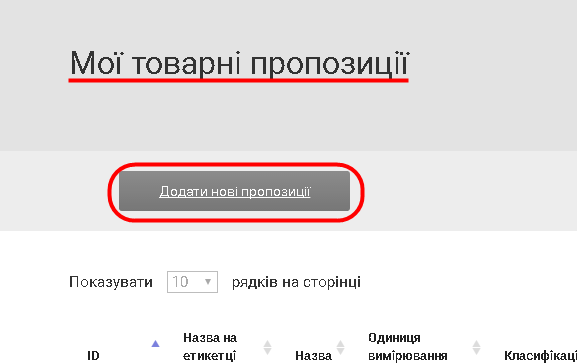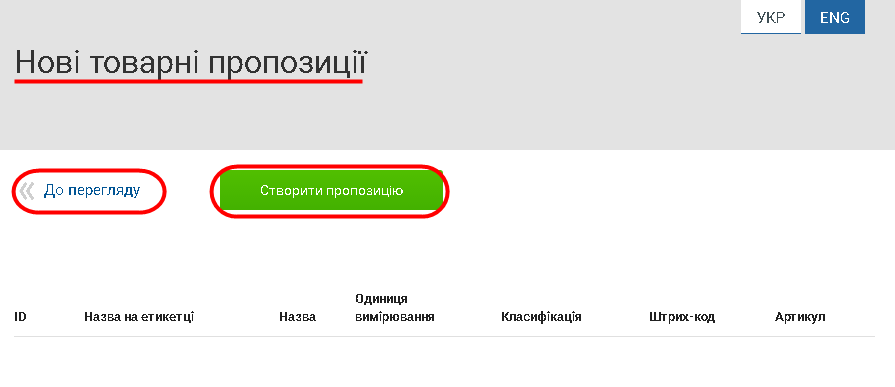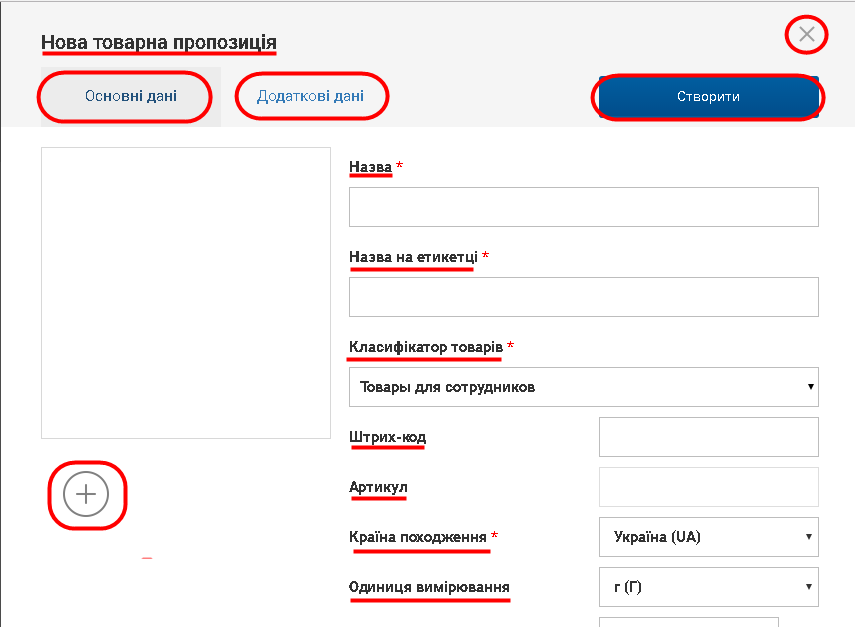Відмінності між версіями «Створення нової товарної пропозиції»
Матеріал з Інструкція користувача
| Рядок 24: | Рядок 24: | ||
За замовчуванням, при відкритті форми нової товарної пропозиції, відображається перша вкладка <u>"Основні дані"</u>, на якій необхідно вказати таку інформацію (Малюнок 8.9): | За замовчуванням, при відкритті форми нової товарної пропозиції, відображається перша вкладка <u>"Основні дані"</u>, на якій необхідно вказати таку інформацію (Малюнок 8.9): | ||
| − | < | + | <b>1. "Назва"</b> - в полі необхідно вказати назву товару або товарної пропозиції. |
| − | <b><u>ВАЖЛИВО!</ | + | <b><u>ВАЖЛИВО!</u></b> Поле обов’язкове до заповнення. |
<b>2. "Назва на етикетці"</b> - в полі необхідно вказати назву, яка відображається на етикетці товару. | <b>2. "Назва на етикетці"</b> - в полі необхідно вказати назву, яка відображається на етикетці товару. | ||
| − | <b><u>ВАЖЛИВО!</ | + | <b><u>ВАЖЛИВО!</u></b> Поле обов’язкове до заповнення. |
| − | </i><b><u>Примітка:</ | + | </i><b><u>Примітка:</u></b> якщо в новій товарній пропозиції поля «Назва» та «Назва на етикетці» залишились порожніми, під час збереження товарної пропозиції поля підсвічуються червоним кольором і відображається повідомлення <b>"Ви не заповнили це поле"</b> (Малюнок 8.12).</i> |
Версія за 15:27, 25 жовтня 2016
Для того, щоб створити нову товарну пропозицію, необхідно у розділі "Товарні пропозиції" натиснути один раз лівою клавішею мишки на кнопку "Додати нові пропозиції" (Малюнок 8.9).
Малюнок 8.9 – Кнопка «Додати нові пропозиції»
Сторінка "Нові товарні пропозиції" складається з таких параметрів (Малюнок 8.8):
1. Кнопка "До перегляду", за допомогою якої користувач може повернутися до реєстру товарних пропозицій.
2. Кнопка "Створити пропозицію", за допомогою якої користувач може створити нову товарну пропозицію.
Малюнок 8.10 – Сторінка "Нові товарні пропозиції"
Після натискання на кнопку "Створити пропозицію" (Малюнок 8.10) на сторінці відкривається форма "Нова товарна пропозиція" (Малюнок 8.11).
Для того, щоб закрити форму нової товарної пропозиції, натисніть на кнопку "Х" (Малюнок 8.11).
Малюнок 8.11 – Форма нової товарної пропозиції
Форма нової товарної пропозиції складається з двох вкладок: "Основні дані" та "Додаткові дані".
За замовчуванням, при відкритті форми нової товарної пропозиції, відображається перша вкладка "Основні дані", на якій необхідно вказати таку інформацію (Малюнок 8.9):
1. "Назва" - в полі необхідно вказати назву товару або товарної пропозиції.
ВАЖЛИВО! Поле обов’язкове до заповнення.
2. "Назва на етикетці" - в полі необхідно вказати назву, яка відображається на етикетці товару.
ВАЖЛИВО! Поле обов’язкове до заповнення.
</i>Примітка: якщо в новій товарній пропозиції поля «Назва» та «Назва на етикетці» залишились порожніми, під час збереження товарної пропозиції поля підсвічуються червоним кольором і відображається повідомлення "Ви не заповнили це поле" (Малюнок 8.12).</i>